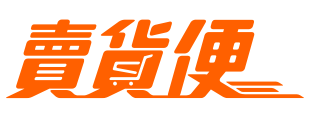MIII小幫手
- Details
- Super User
- Q&A
- Hits: 2802
親愛的買家您好 !
* 安裝很簡單,只需HDMI線對接電視與電視盒的HDMI 接口,電視盒連上有線網路或WiFi ( 輸入帳號密碼) 就可以連線使用。
由於有些APP採鼠標控制,也可外接無線滑鼠與鍵盤可以讓操作多些便利性。 網路建議20M以上下載網速。
注意 :
本產品只能使用原廠提供的電源供應器接主機(提供DC 5V 2A直流電源),如誤接其他電源可能造成主機板損壞。
MIII小幫手:
1. 先確實接緊主機與電視相連的HDMI線接頭, 再開啟電視(先確定已切換到正確的HDMI1/2/3訊號源)。
2. 接上電源供應器接頭並插上電源插座後,主機自動開機 (LED亮藍燈表示已開機) 。如需要開/關機,請用紅外線遙控器對向主機用左上方按紅色開/關機鍵,紅外線遙控器請使用足夠電力的碳鋅電池。
3. 系統有自動更新時,就需要開機時間3-5分鐘,請勿馬上關機,也不要熱拔電源。4. 如果開機5分鐘後還是無法正常進入系統主畫面,請先關機再拔除電源插座等5秒鐘後再插回開機。
注意:
主機開機時用遙控器按紅色電源鍵 (遙控器左上方鍵), 會進入關機模式(主機亮紅燈)。
當主機關機時再按一下紅色電源鍵會喚醒開機(主機亮藍燈)。
如果要需要完全關機斷電可以在主機關機亮紅燈時拔除電源插頭。 遙控器需要在主機接上電源開機後後(主機燈號轉為藍燈) 才能使用遙控器。
開機後的畫面顯示原預設畫面,按遙控器 Home 鍵,就會出現個人新增APP
* 另外紅外線遙控器只適用TV版APP (例如: LiTV電視版,、 friDay電視版、Youtube 電視版等) , 紅外線遙控器不適用 非TV版APP (例如: 千尋HD, 四季影視, Youtube標準版, LiTV標準版 等APP)這類需要用滑鼠鼠標控制喔!
主桌面與各區塊內如有 + 圖示, 用搖控器OK鍵或左滑鼠鍵點選 + 圖示後然後勾選所要顯示的APP 到顯示區塊,或取消勾選則不顯示此APP,勾選/取消勾選後按右滑鼠鍵退出既可。
*** 注意: 非必要請勿隨意恢復原廠設置,裡面有我們特別為您安裝的APP與中文設置喔! 可以外接USB有線滑鼠、無線滑鼠或鍵盤,操作會更加順暢。
【小叮嚀】
(1) 如果家人會使用滑鼠,可以外接一般USB無線或有線滑鼠 ,滑鼠操作只需按左滑鼠鍵選擇播放、 右滑鼠鍵退出,操作很容易上手(類似滑手機的方式,只是螢幕在電視上)。
(2) 如果老人家不會使用滑鼠(或可能手會抖),建議使用TV版的APP (例如˙ LiTV電視版、Youtube 電視版 等), 以上幾款TV版都可以用紅外線遙控器以上下左右鍵在畫面上選項或換位,OK鍵選擇播放,退出鍵退出。操作應該不難,建議先與家人一同操作協助多給些時間試試應該很快可以上手的 。
以上提供給親愛的買家參考
|
2020旗艦機 MXIII 4K HDR 智慧網路電視盒 $2,080 超商取貨 免運費 |
MXIII + RC11體感鍵鼠 $2,580 超商取貨 免運費 |
MXIII + RC11 + 3D眼鏡x2 $2,680超商取貨 免運費 |